1. 检查电源和电源线
1.1 温度检查
如果Windows 10系统电脑自动断电,首先要检查电脑的温度。过高的温度可能会导致电脑自动断电以保护硬件。使用温度检测软件,如HWMonitor,可以监控电脑的温度。如果发现温度超过正常范围,可以进行以下操作:
清理风扇和散热器 - 确保风扇和散热器没有灰尘和堵塞。
更换散热剂 - 如果当前的散热剂已经老化或者粘稠度较高,可以考虑更换新的散热剂。
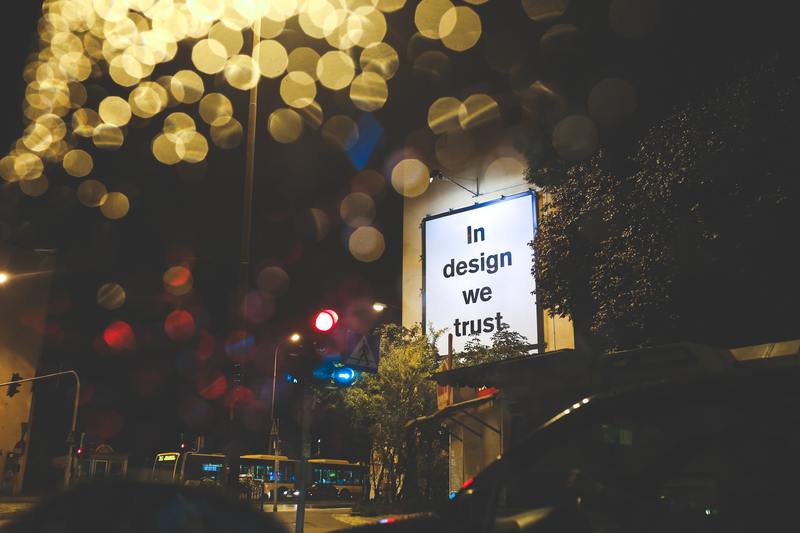
提高散热效果 - 可以使用冷却垫或者增加电脑周围的通风来提高散热效果。
1.2 电源线检查
检查电源线是否插紧,松动的电源线可能会导致电脑自动断电。同时,还要检查电源线是否存在损坏或者断裂的情况。如果电源线有问题,可以尝试以下措施:
更换电源线 - 如果电源线损坏或者断裂,可以购买一个新的电源线来替换。
更换电源适配器 - 如果电源适配器有问题,可以购买一个兼容的电源适配器。
2. 检查电源管理设置
2.1 检查电脑的睡眠设置
电脑的睡眠设置可能会导致系统自动断电。可以通过以下步骤检查和更改睡眠设置:
进入“控制面板”。
选择“系统和安全”。
选择“电源选项”。
点击“更改计划设置”。
点击“更改高级电源设置”。
在弹出的窗口中,展开“电源按钮和闭盖动作”。
设置睡眠和休眠模式的时间,以及关闭睡眠时电源行为。
* 注意:如果您确保电脑长时间不被使用,可以将睡眠时间设置为更长或者关闭睡眠模式,从而避免系统自动断电。
3. 检查硬件问题
3.1 检查电源供应问题
检查电源供应问题可能需要一些专业知识和仪器。可以尝试以下方法来排除电源供应问题:
使用电压表检查电源电压是否正常。
更换电源供应器。
检查电源供应器的连接是否稳固。
* 注意:检查电源供应问题时需要小心操作,如果您不确定自己的操作,请寻求专业人士的帮助。
3.2 检查硬件设备
某些硬件设备的故障可能导致系统自动断电。可以考虑以下操作来检查硬件设备的问题:
拔下所有外部设备并重启电脑,看是否还会自动断电。如果不再自动断电,可以逐个重新连接设备以确定是哪个设备有问题。
检查内存条是否插紧,如果内存条松动可能会导致系统故障。
检查硬盘和其他硬件设备的连接是否稳固。
如果可能,可以尝试替换一些硬件设备来排除问题。
* 注意:在检查和更换硬件设备时需要小心操作,如果您不确定自己的操作,请寻求专业人士的帮助。
4. 检查软件问题
4.1 检查应用程序和驱动程序
某些应用程序或驱动程序的冲突可能导致系统自动断电。可以尝试以下操作来解决软件问题:
更新操作系统和所有的应用程序。
检查并更新设备驱动程序。
卸载可能引起问题的应用程序,然后重新安装或者替换为其他类似的应用程序。
* 注意:在更改和更新驱动程序时要小心操作,最好事先备份驱动程序或者寻求专业人士的帮助。
4.2 运行系统诊断工具
Windows 10提供了一些内置的系统诊断工具,可以用于检查和解决系统问题。您可以尝试以下操作:
打开“控制面板”。
选择“系统和安全”。
选择“安全和维护”。
在“问题报告和解决”中,选择“运行计算机的检查”。
系统将运行检查并报告找到的问题。
根据报告的问题和建议进行修复。
* 注意:如果您不确定如何使用系统诊断工具,请寻求专业人士的帮助。
5. 寻求专业帮助
如果您经过以上的检查和尝试后仍然无法解决问题,建议寻求专业人士的帮助。专业的电脑维修人员可以更深入地诊断和解决问题。
在寻求帮助之前,最好为专业人员提供足够的信息,例如电脑型号、操作系统版本、近期的系统行为等。
总之,如果Windows 10系统电脑自动断电,您可以先检查电源和电源线,然后检查电源管理设置,接着检查硬件问题和软件问题,最后寻求专业帮助。










